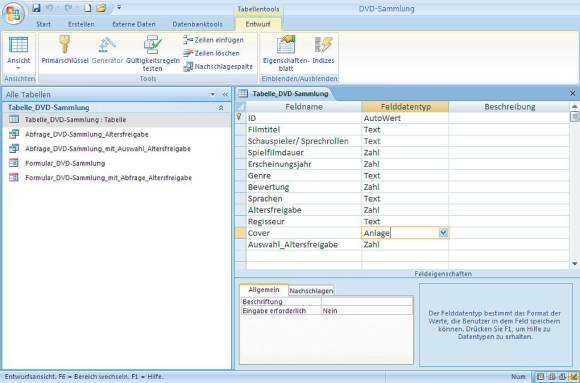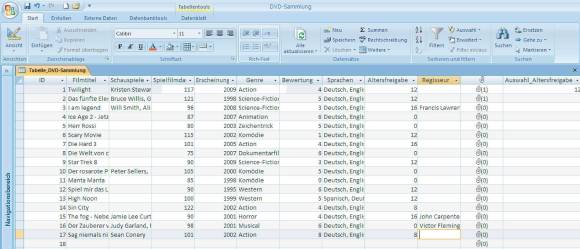Access 2007 praxisnah erklärt
Grundgerüst: Die Tabelle
Grundgerüst: Die Tabelle
Die Planung ist bei Datenbanken das A und O. Überlegen Sie sich genau, welche Informationen Sie sammeln bzw. anzeigen wollen und wie diese zusammenhängen. Steht die Datenbank erst einmal, ist es viel schwieriger, diese wieder abzuändern. Es lohnt sich deshalb, das Grundgerüst der Datenbank auf einem Blatt Papier zu skizzieren.
In unserem Beispiel legen wir eine Datenbank für eine DVD-Sammlung an. Sie umfasst Informationen wie «Filmtitel», «Schauspieler/Sprechrollen», «Erscheinungsjahr», «Genre», «Altersfreigabe» und «Bewertung». Zudem soll jeder Film mit DVD-Cover abgebildet werden. Zusätzlich möchten wir gezielt nach Kategorien wie etwa der Altersfreigabe suchen können.
In unserem Beispiel legen wir eine Datenbank für eine DVD-Sammlung an. Sie umfasst Informationen wie «Filmtitel», «Schauspieler/Sprechrollen», «Erscheinungsjahr», «Genre», «Altersfreigabe» und «Bewertung». Zudem soll jeder Film mit DVD-Cover abgebildet werden. Zusätzlich möchten wir gezielt nach Kategorien wie etwa der Altersfreigabe suchen können.
Tabelle anlegen
Sobald die Planung der Datenbank steht, können Sie mit dem Erstellen beginnen. Dazu bauen Sie eine eigene Tabelle auf. Alternativ bieten wir mit unterem Link eine Vorlage an, die sich problemlos ergänzen lässt.
Und so gehts: Rufen Sie Access 2007 auf. Klicken Sie links oben auf das OFFICE-SYMBOL und wählen Sie NEU. Tippen Sie im folgenden Dialog als Dateiname DVD-Sammlung ein und klicken Sie auf ERSTELLEN. Damit öffnet sich eine leere Tabelle, die Sie – genau gleich wie in Excel – um Spaltennamen erweitern. Wichtig: Die erste Spalte namens ID dürfen Sie nicht ändern; sie ist der sogenannte Primärschlüssel, den Access zur eindeutigen Identifikation der Daten benötigt.
Springen Sie zur zweiten Spalte. Geben Sie nach einem Doppelklick auf den Spaltentitel Filmtitel ein. Für die anderen Spalten wählen Sie Schauspieler/Sprechrollen, Spielfilmdauer, Erscheinungsjahr, Genre, Bewertung, Sprachen, Altersfreigabe, Regisseur, Cover und Auswahl_Altersfreigabe. Klicken Sie aufs Diskettensymbol oben links und sichern Sie die Tabelle als Tabelle_DVD-Sammlung. Anschliessend wechseln Sie von der TABELLENANSICHT in die ENTWURFSANSICHT. Dazu klicken Sie am linken Rand des Programms in der Spalte «Alle Tabellen» mit Rechts auf TABELLE_DVD-SAMMLUNG. Gehen Sie dort zu ENTWURFS-ANSICHT und definieren Sie für die Spaltennamen («Feldname») den «Felddatentyp». Wählen Sie diese so, wie im Screen dargestellt. Beim «Feldnamen» Cover nehmen Sie als «Felddatentyp» ANLAGE. Er ermöglicht es, eine Bilddatei im JPG-Format einem Tabellenfeld zuzuordnen. Speichern Sie alles ab und wechseln Sie zurück zur TABELLENANSICHT.
Als Nächstes machen Sie sich ans Befüllen der leeren Tabelle, wie im unteren Screen gezeigt. Um einem Film sein Cover zuzuordnen, klicken Sie mit Rechts in die entsprechende Spalte und wählen ANLAGE VERWALTEN. Danach öffnet sich ein neues Fenster, in dem Sie den Speicherort des Bildes eintragen. Abschliessend bestätigen Sie mit OK. Tipp: Unter www.cinefacts.de finden Sie zu fast jedem DVD-Film ein passendes Cover, das Sie lokal auf Ihrer Festplatte speichern können. Ausserdem hält der PCtipp für Sie eine kleine Vorlage mit bereits eingegebenen Datensätzen bereit.
Laden Sie diese mit auf Ihren Desktop und doppelklicken Sie zum Start darauf. Bitte denken Sie daran, dass Sie beim Eingeben neuer Daten regelmässig speichern.
Kommentare
Es sind keine Kommentare vorhanden.